Om GarageBand til iOS 2.3 og apps fra tredjeparter til lagring i netskyen på iOS 11
I GarageBand til iOS 2.3 kan du gemme dine GarageBand til iOS-sange lokalt på din iPhone, iPad eller iPod touch eller kun på iCloud Drive.
I iOS 11 kan du bruge GarageBand til iOS 2.3 sammen med appen Arkiver til at administrere dine GarageBand-projekter. Selvom appen Arkiver understøtter tredjepartstjenester til lagring i netskyen, kan du ikke gemme dine GarageBand-projekter i følgende tjenester til lagring i netskyen:
DropBox
Google Drev
Box
Microsoft OneDrive
GarageBand gemmer et projekt som en pakke – en samling af lydarkiver og andre aktiver, der er brugt i projektet og samlet til et enkelt arkiv. De tjenester, der henvises til foroven, understøtter ikke GarageBand-projekter eller andre apps fra tredjeparter, der genererer iOS-pakker.
Når du opretter en ny sang, skal du sørge for at oprette sangen i iCloud Drive eller lokalt på din enhed.
Tryk på Gennemse i browseren Mine sange.
Tryk på iCloud Drive eller På min [enhed] i menuen Gennemse.
Hvis du vælger iCloud Drive, skal du trykke på mappen GarageBand til iOS. Hvis du vælger På min [enhed], skal du trykke på mappen GarageBand.
Tryk på Opret dokument. Når du arbejder på en sang, gemmer GarageBand den automatisk på den placering, du vælger, indtil du flytter den.
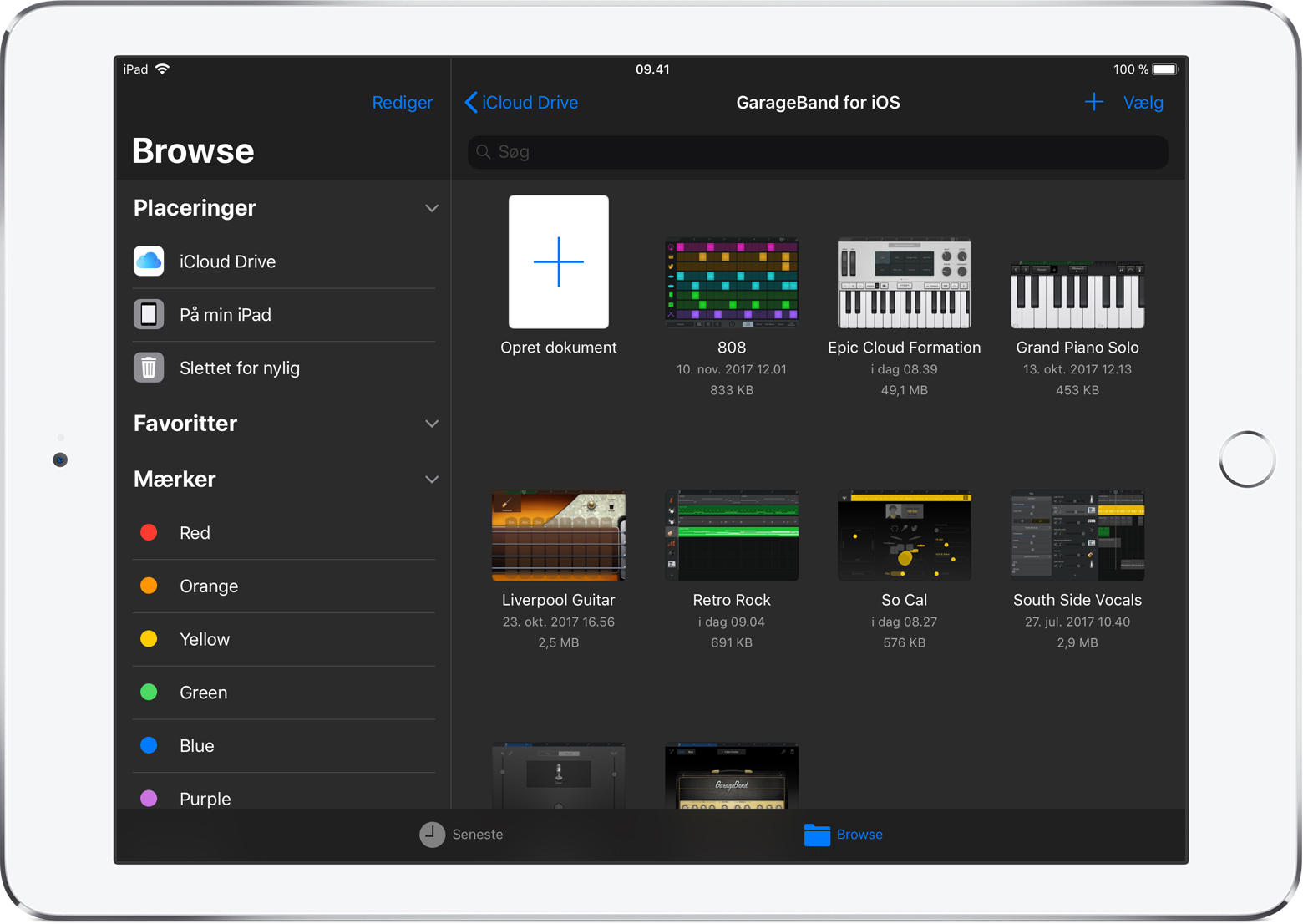
Sådan flytter eller kopierer du et GarageBand-projekt til en anden placering
Hvis du vil flytte eller kopiere et eksisterende projekt til en anden placering, skal du sørge for at flytte det til en placering på din enhed eller til iCloud Drive. Forsøg ikke at flytte eller kopiere projektet til DropBox, Google Drev, Box eller Microsoft OneDrive.
Find sangen i browser Mine sange eller appen Arkiver. Tryk på Gennemse for at browse efter din sang, tryk på Seneste for at se seneste arkiver, eller indtast navnet på sangen i søgefeltet.
Tryk på Vælg, og tryk derefter på den sang, du vil kopiere eller flytte. Der vises nu et flueben på sangen.
Tryk på Flyt, og vælg iCloud Drive eller På min [enhed].
Tryk på Flyt eller Kopier afhængigt af den placering, du har valgt.
Hvis du har flyttet et GarageBand til iOS-projektarkiv til en tredjepartstjeneste til lagring i netskyen på din Mac, kan du ikke få adgang til den på den iOS-enhed, der bruger denne tjeneste. Sørg for, at alle dine GarageBand til iOS-projekter på din Mac vises i mappen GarageBand til iOS i iCloud Drive.
Læs mere
Forhør dig hos producenten eller tredjeparten, der udbyder tjenester til lagring i netskyen, om der findes tilgængelige kompatibilitetsopdateringer.
Oplysninger om produkter, der ikke er produceret af Apple, eller uafhængige websteder, der ikke styres eller testes af Apple, leveres uden Apples anbefaling eller godkendelse. Apple påtager sig intet ansvar, hvad angår valg, ydeevne eller brug af websteder eller produkter fra andre producenter. Apple giver ingen erklæringer med hensyn til nøjagtigheden eller pålideligheden af websteder fra andre producenter. Kontakt producenten for at få flere oplysninger.